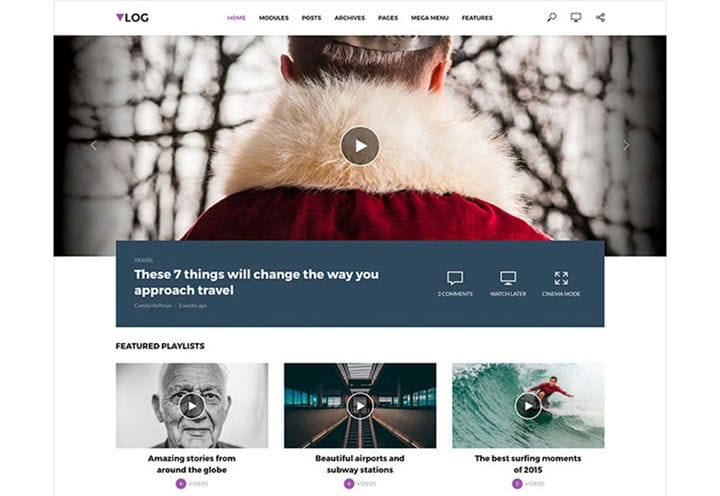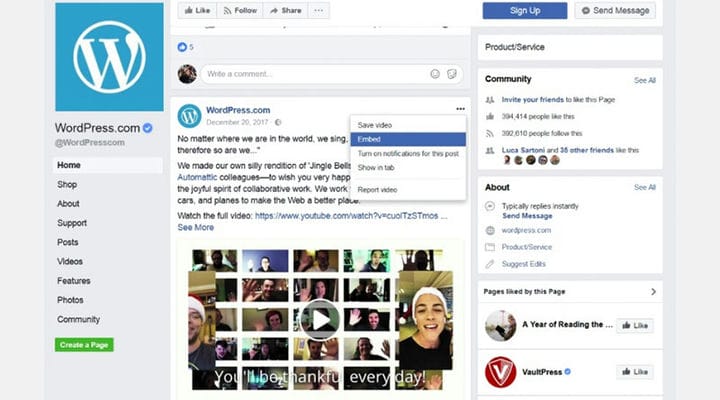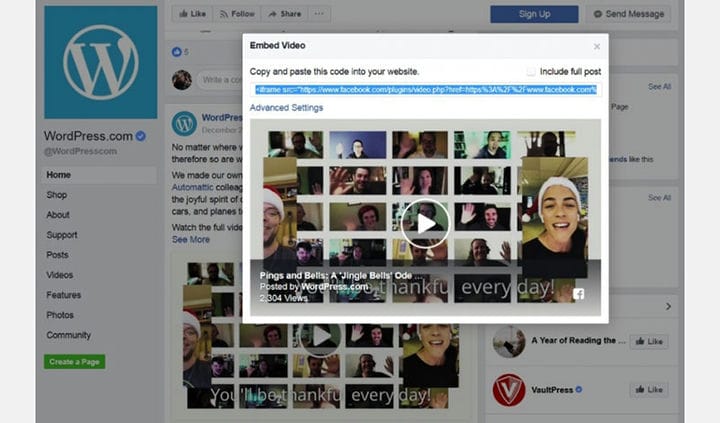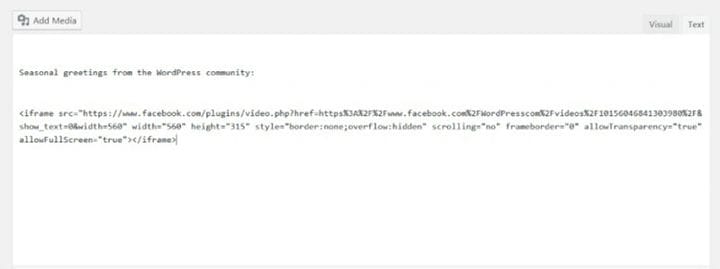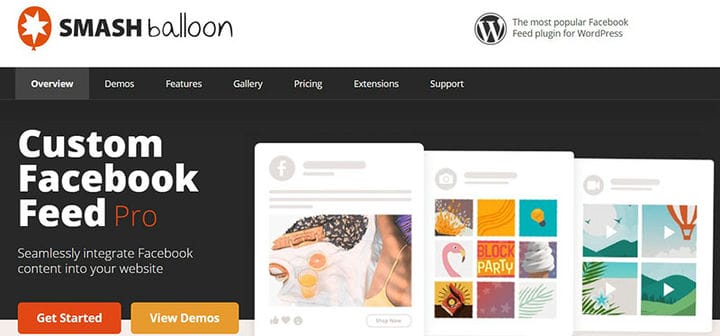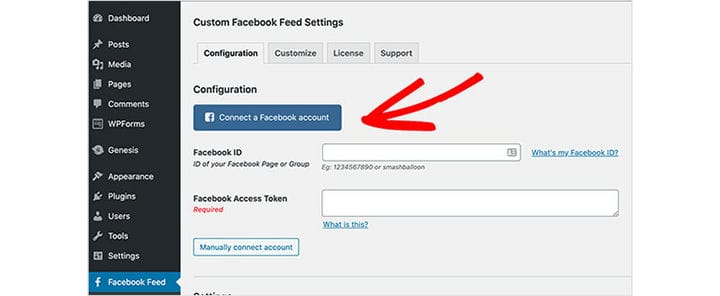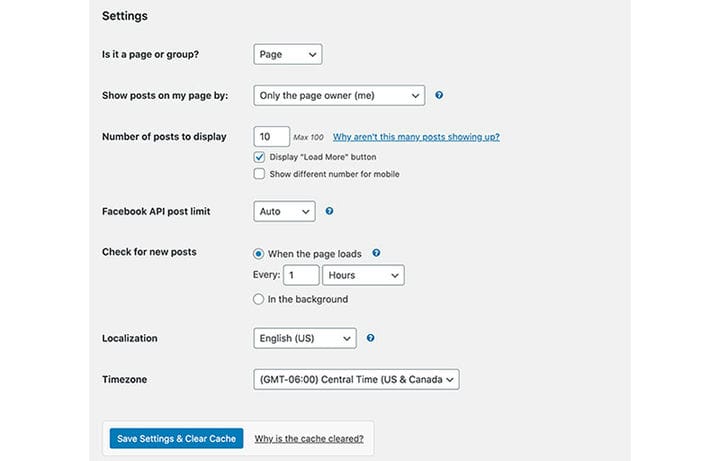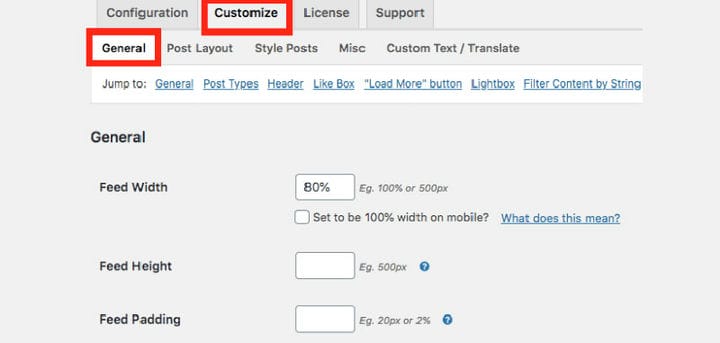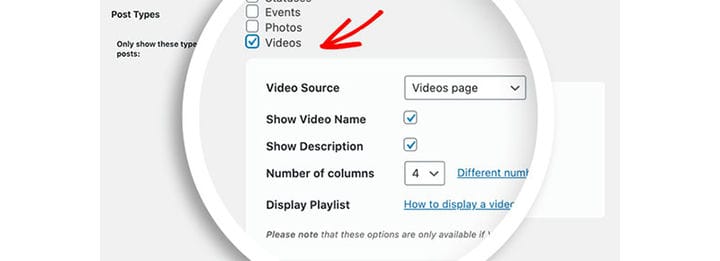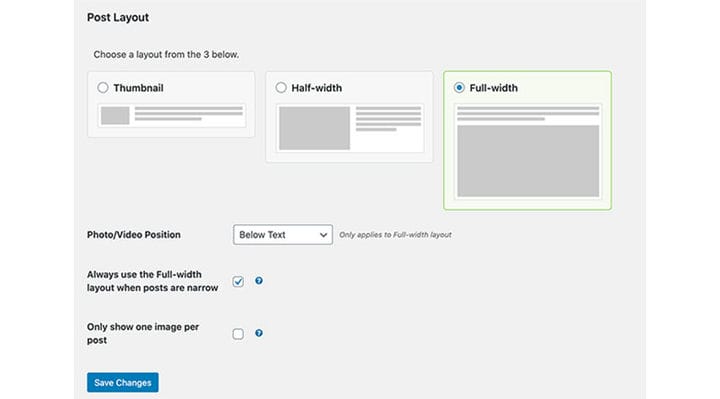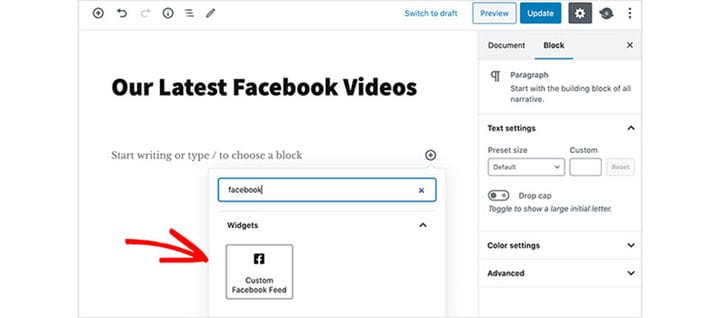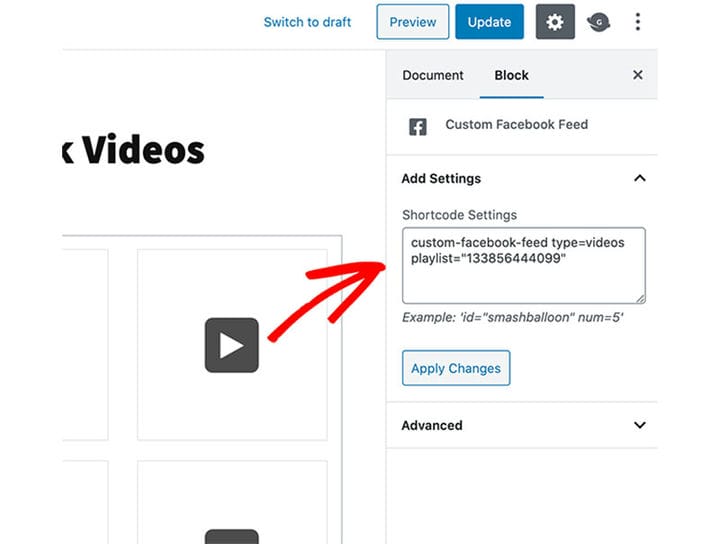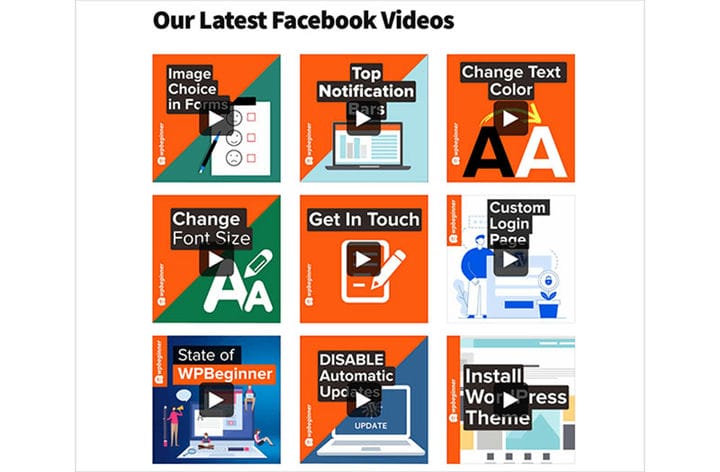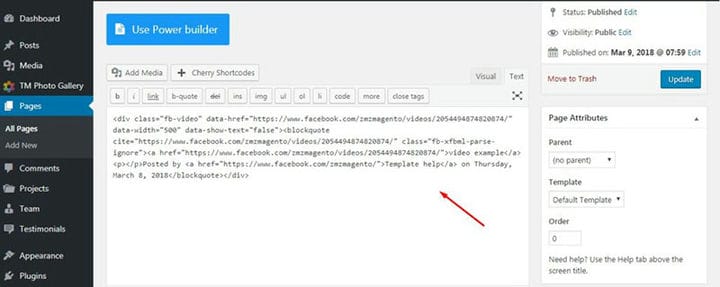Hur man bäddar in en Facebook-video i WordPress
Facebook-videor är mycket kraftfulla uppmärksamhetsfångare. Även videor som folk normalt aldrig klickar på visar sig vara väldigt absorberande.
Det är sant även om ljudet inte är på.
Detta är en växande världsomspännande trend. 2014 hade Facebook cirka 1 miljard visningar per dag.
Bara ett år senare hade den siffran skjutit i höjden till 8 miljarder visningar om dagen.
Tidigare var det lätt att bädda in en Facebook-video på en annan webbplats. Det gällde att använda en liten bit kod och det var det.
Men på grund av de senaste ändringarna av Facebook är det inte längre möjligt. De har satt vissa kriterier för användare och kräver en åtkomsttoken för att kunna bädda in en Facebook-video.
Den här artikeln visar hur man bäddar in en Facebook-video i WordPress.
Varför lägga till Facebook-videor
Här är ett intressant faktum om Facebook-videor. Varje dag ser cirka 100 miljoner tittare mer än 4 miljarder videor varje dag!
Videor är ett utmärkt verktyg för företag att fånga besökarnas uppmärksamhet. Med hjälp av videor kan de marknadsföra en tjänst eller produkt och stärka sitt varumärke.
Facebook-videor är särskilt effektiva för detta:
- Det ger en direktlänk till en Facebook-företagssida.
- Det gör att ett företag kan visa nytt och relevant innehåll via Facebook Live. Detta förbättrar synligheten genom sökmotoroptimering (SEO ).
- Det hjälper till att öka användarnas engagemang. Återigen hjälper detta till att öka synligheten i nyhetsflöden.
- Ökat engagemang på en Facebook-sida hjälper en social gemenskap att växa.
Så det är uppenbart att infogning av en video, eller till och med en bild, på en WordPress-sida ger innehållet liv.
Läsare av en blogg eller ett inlägg kommer att vara mer benägna att fortsätta läsa. De kommer också att förstå sidans idéer och koncept mycket snabbare.
Videor kan göra tillfälliga besökare till följare.
Metoder för att lägga till Facebook-videor till WordPress
För att manuellt bädda in en Facebook-video måste användare ha inbäddningskoden. Efter att ha hittat inbäddningskoden kan användare klistra in den på rätt plats.
Att ändra videon och lägga till information är inte lätt med den manuella metoden. Det kräver kunskaper i CSS, JavaScript, iFrame eller annat kodningsspråk.
Användningen av ett WordPress-plugin ger kontroll över i vilken form webbplatsen visar videon. Vissa tillåter tillägg av extra information.
Det är mycket användbart för många användare eftersom de kan få videon att se ut som de vill utan att använda kod. Att ändra en video är lika enkelt som ett par musklick.
Det fungerar på samma sätt som att bädda in en YouTube-video. Facebook tillåter inbäddning av en video via en enkel iFrame.
Att göra detta är relativt snabbt och enkelt och kräver inga kodningskunskaper.
Nackdelen är att anpassningsmöjligheterna är mycket begränsade. Det ger till exempel inte möjlighet att automatiskt spela upp ett klipp.
Så här bäddar du in Facebook-videor med iFrame-koden:
- Gå till Facebook-inlägget med videon.
- Klicka på nedåtpilen i det övre högra hörnet
- Välj Bädda in.
- Kopiera koden som den visar.
- Klistra in koden i textfliken i WordPress Editor. När du använder en sidbyggare är det möjligt att använda koden i moduler eller element.
Smash Balloon erbjuder Custom Facebook Feed Pro-plugin. Förutom alternativet för videoinbäddning skapar det också vackra men enkla Facebook-flöden.
Med insticksprogrammet är flöden mycket anpassningsbara. Det låter användaren visa vilken typ av innehåll som helst på sin Facebook-sida, inklusive:
- Album
- evenemang
- Facebook livevideor
- Facebook recensioner
- Gruppinlägg
- Länkar
- Foton
- Statuser
- videoklipp
Detta plugin presenterar ett av de enklaste sätten att bädda in en Facebook-video:
- Installera och aktivera Custom Facebook Feed Pro-plugin.
- Efter installationen håller du muspekaren över länken Facebook-flöden i WordPress-administratörsmiljön.
- Klicka på Inställningar.
- För att ansluta Facebook till WordPress-webbplatsen, klicka på den blå Anslut ett Facebook-konto
- Följ instruktionerna för att länka. När du länkar en Facebook-grupp, logga först in på Facebook-kontot.
Efter att ha loggat in kommer Smash Balloon att begära tillåtelse att läsa sidans eller gruppens innehåll.
- Gå ner till Inställningar Här kan du välja:
- Välj vilka inlägg som ska visas. Alternativen är inlägg från ägaren, andra personer eller alla meddelanden.
- Hur många inlägg som ska visas
- Inställningar för datum och tid
- Så här visar du bara videor i flödet:
-
- Gå till Facebook-flöden
- Klicka på Anpassa
- Klicka på Allmänt.
Här kan användare välja vilken typ av innehåll som ska visas. Detta är också platsen för att ändra flödets rubrik och knappar
Följande objekt kan hittas under Video Post Type :
- Videokälla. Visa videor från videosidan eller från Facebooks tidslinje.
- Visa videonamn: Välj att visa namnet på klippet eller dölja det.
- Visa beskrivning: Välj att visa videons beskrivning eller dölja den.
- Antalet kolumner: Ändra antalet kolumner som ska visa Facebook-videorna i WordPress.
- Visa spellista: Klicka på "Hur man visar en videospellista." Detta kommer att visa instruktioner om hur du redigerar kortkoden för att spela upp en Facebook-videospellista. Mer information kommer att följa.
Insticksprogrammet Custom Facebook Feed kan skapa ett Facebook-videoflöde och visa det på en WordPress-sida. Smash Balloon kan också arrangera Facebook-videor i en attraktiv och organiserad layout.
Dessutom kommer det att göra allt detta automatiskt:
- Gå till Pages i WordPress Dashboard.
- Lägg till ny för att skapa en ny sida.
- Klicka på " + "-ikonen för att skapa ett nytt block.
- Sök efter "Facebook."
- Leta upp ikonen för anpassat Facebook-flöde i sökresultaten.
- Lägg till detta direkt som ett block och förhandsvisningen av videon kommer att dyka upp i den högra panelen.
- Spara eller publicera sidan.
Felsökningstips
Ange hela webbadressen till Facebook-videon på en separat rad i redigeraren. Ta bort all HTML-formatering, bara förbi hela URL:en i redigeraren.
Glöm inte att inkludera http://-delen.
När du delar en Facebook-uppdatering måste denna vara offentlig. Detta kommer inte att fungera med privata tidslinjer.
Till exempel är uppdateringen med videon offentlig, men resten av tidslinjen är det inte. I det här fallet kommer inbäddningen av Facebook-videon inte att fungera.
Det går inte att bädda in ett helt fotoalbum. Webbadressen måste därför referera till en enda uppdatering, ett foto eller en video.
Fördelar med att bädda in Facebook-videor i WordPress
Den här artikeln har förklarat hur man bäddar in en Facebook-video i WordPress. Den visade också hur man spelar upp Facebook-videor automatiskt.
Den beskrev hur man bäddar in Facebook live-videoströmmar från en social nätverkswebbplats också. Detta fungerar på samma sätt som med vanliga videor.
När besökare flyttar musen över den inbäddade videon eller bilden kommer de att se det ursprungliga inlägget. Detta gör det enkelt för dem att klicka för att besöka den sidan.
Om du tyckte om att läsa den här artikeln om hur du bäddar in en Facebook-video i WordPress, bör du kolla in den här om hur du tar bort datum från WordPress.
Vi skrev också om några relaterade ämnen som hur man skapar en jämförelsetabell med WordPress-plugins, hur man döljer författaren i WordPress, hur man laddar upp en HTML-fil i WordPress, var WordPress-sidor lagras och hur man tar bort WordPress-teman.